windowsadb环境配置 Win11 ADB环境变量设置步骤详解
windowsadb环境配置,在进行Android开发或进行一些常规的调试时,ADB(Android Debug Bridge)是无法避免的工具,而在Windows平台上配置ADB环境则是必不可少的步骤。对于Win11操作系统,配置ADB环境变量则显得更为重要。本文将详细介绍Win11下ADB的环境配置步骤,帮助开发者快速配置Win11 ADB环境变量,并能在操作过程中更加高效地调试和开发Android应用程序。
Win11 ADB环境变量设置步骤详解
win11配置adb环境变量步骤
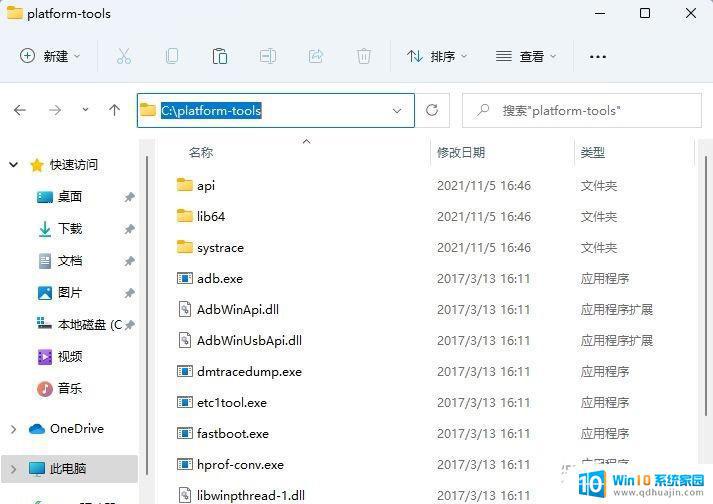
2、依次点击开始—设置—关于—高级系统设置。
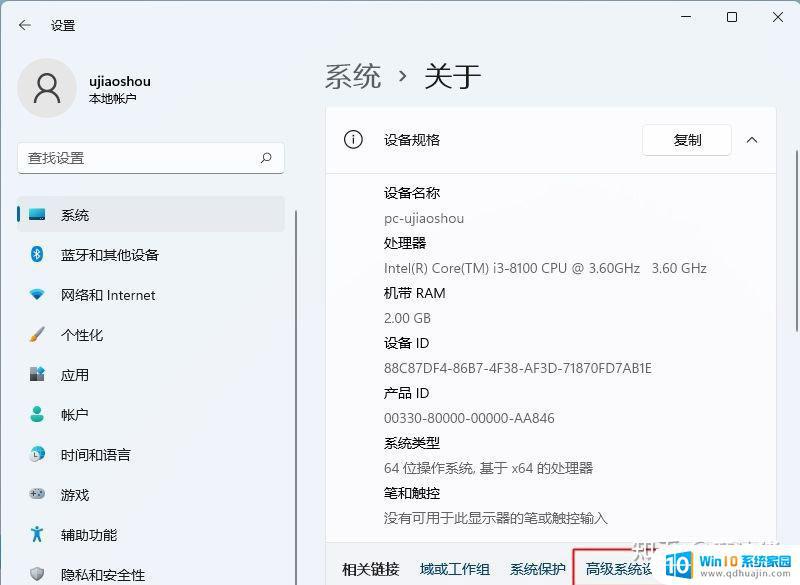
3、打开系统属性,右下角点击“环境变量”。
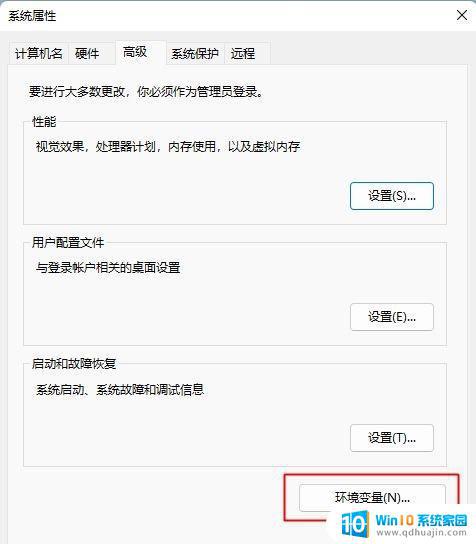
4、系统变量这边,点击“新建”。变量名设置成:Android,变量值就是上面复制的地址:C:platform-tools,确定。
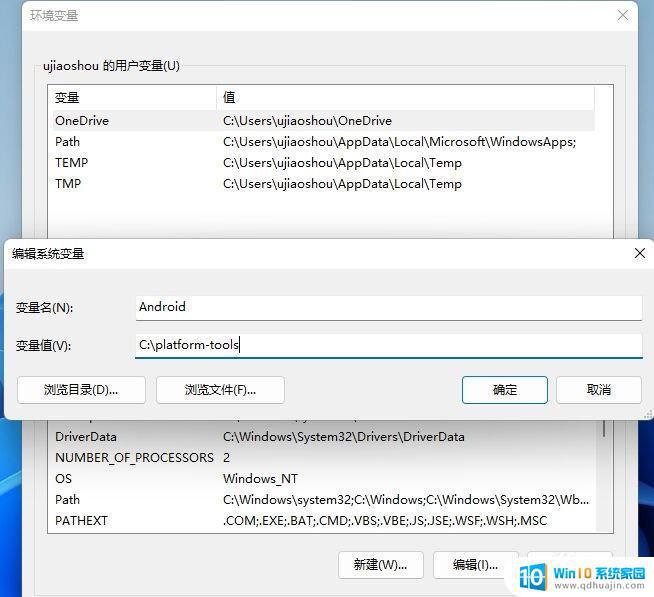
5、接着选择Path,点击编辑。
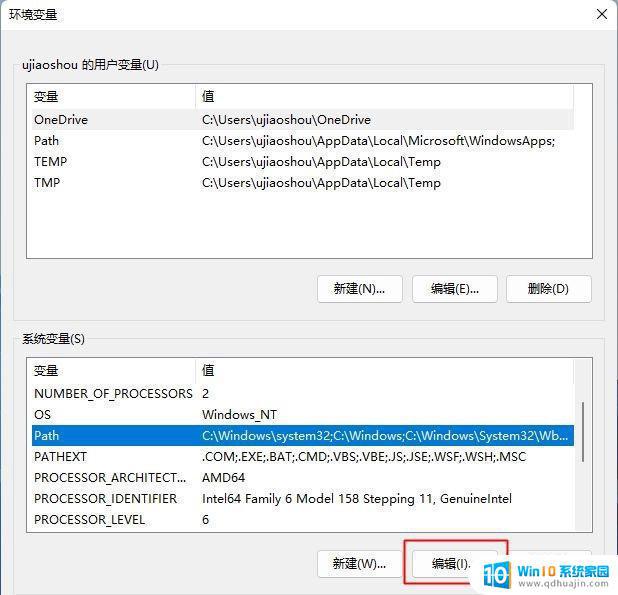
6、点击新建,输入:%Android%。确定,后面几个窗口都点确定。
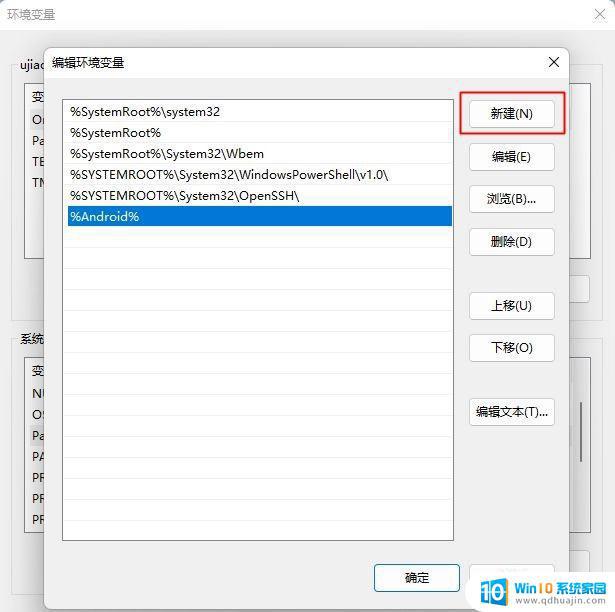
7、设置好之后,需要调试,右键点击开始—运行,输入cmd,确定。
8、在命令提示符中输入:adb,按enter键执行。如下图所示,没有提示错误,就表示配置成功。
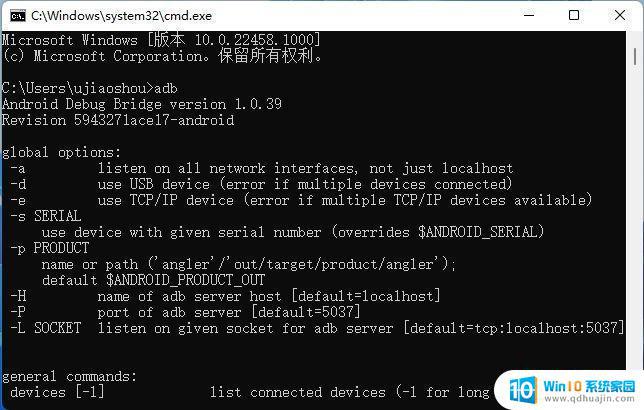
配置windowsadb环境可方便手机与电脑间连接,并顺利进行文件传输、调试等操作。Win11 ADB环境变量设置步骤简单易行,只需按照指示操作即可配置成功。配置好的环境能够让手机功能得到更好的发挥,同时也能让我们更加便捷地管理手机。





